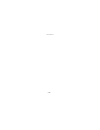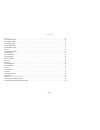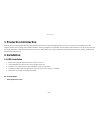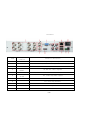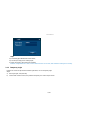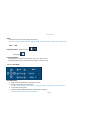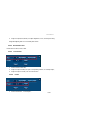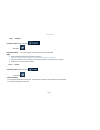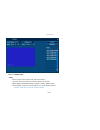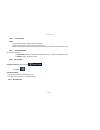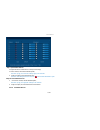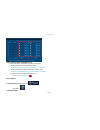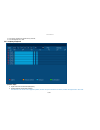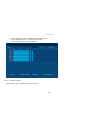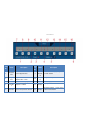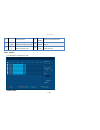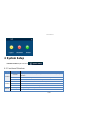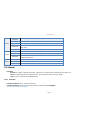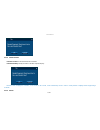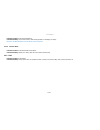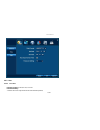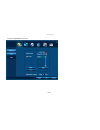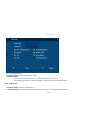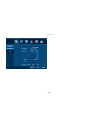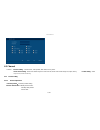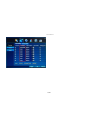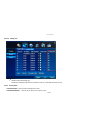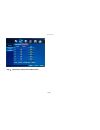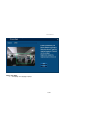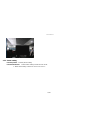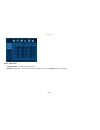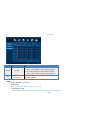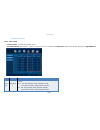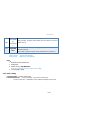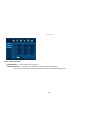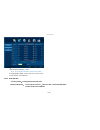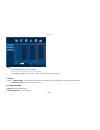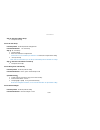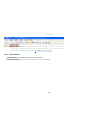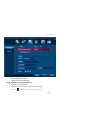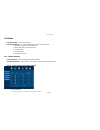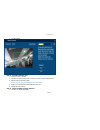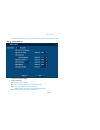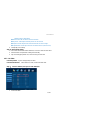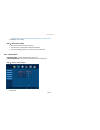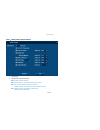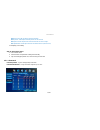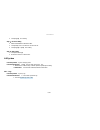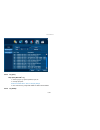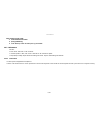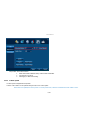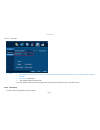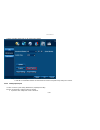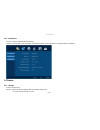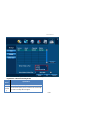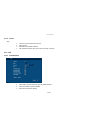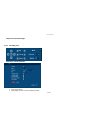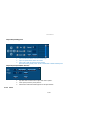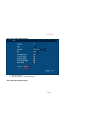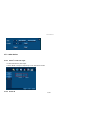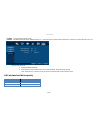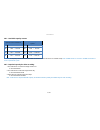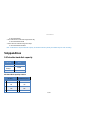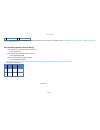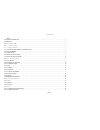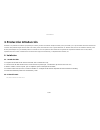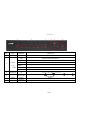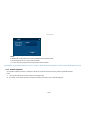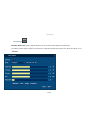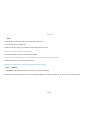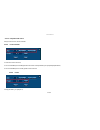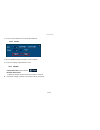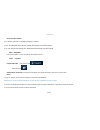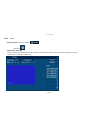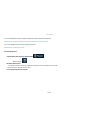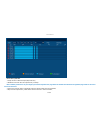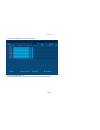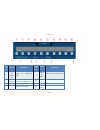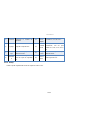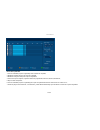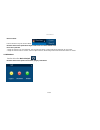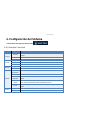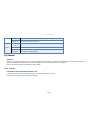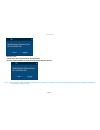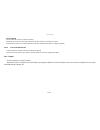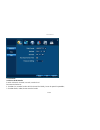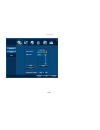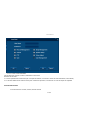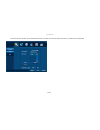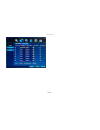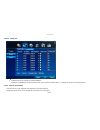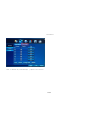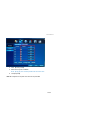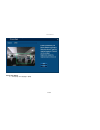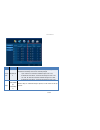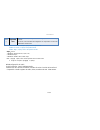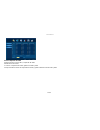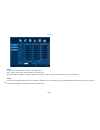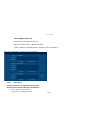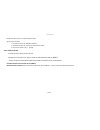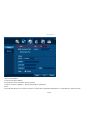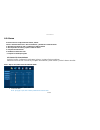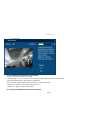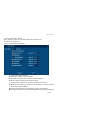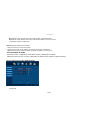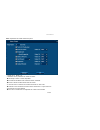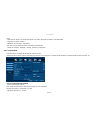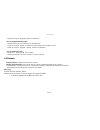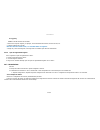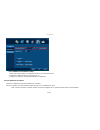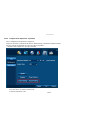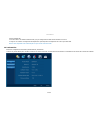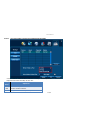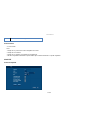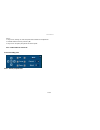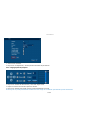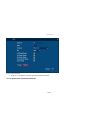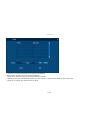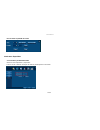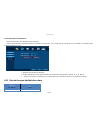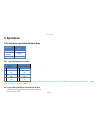- DL manuals
- Logan
- Security System
- L-A846-ND
- User Manual
Logan L-A846-ND User Manual
Summary of L-A846-ND
Page 1
User manual 1/183.
Page 2
User manual 2/183.
Page 3
User manual 3/183.
Page 4
User manual 4/183 menu 1. Production introduction .......................................................................... 6 2. Installation ..................................................................................... 6 2.1. Hdd installation ..................................................
Page 5
User manual 5/183 4.3 channel ..................................................................................... 34 4.3.1 preview setting ............................................................................. 34 4.3.2 stream setting ............................................................
Page 6: 1. Production Introduction
User manual 6/183 1. Production introduction network dvr is a monitoring product that allows audio and video synchronized. It adopts embedded and micro processor, so system runs more steadily. This product integrates functions such as video & audio, network transmission, alarming management, etc. Me...
Page 7
User manual 7/183 no. Type name instruction 1 power power power indicator 2 function keys menu rec recording control buttons search search video files play playback/play fast fast playback slow slow playback back slowly playback 3 ir receiver ir remote control receiver 4 control button direction key...
Page 8
User manual 8/183 item physical connector connector description 1 video in for connecting analog video signal input (bnc) 2 v-out video output for connecting tv or monitor (bnc) 3 dc12 dc 12v 4 rs485+ rs485- rs 485 for connecting ptz 5 a-out for connection audio output 6 audio in (a-in) for connecti...
Page 9
User manual 9/183 2.3 previewing window icon description icon description means recording means client-end is linking this channel. (yellow) means that this channel is set alarm, but is not triggered (red) means the alarm is triggered. Means this window voice monitoring close. Means this window voic...
Page 10
User manual 10/183 steps: 1. [user name] input default user name „admin‟; 2. [password] is empty, that is nothing input; 3. Single click [login], then finish login operation. Remarks: if login failure for 3 times, mouse will be locked for 10 seconds, dvr will alarm until login successfully . 3.1.2 t...
Page 11
User manual 11/183 3.2 menu operation menu operation is functions at [right click menu] and [main menu],in order to make operation more easily. Menu function as follows:.
Page 12
User manual 12/183 right click menu: system setup, view layout , video adjust, ptz, clients, snapshot, photos, record setup, playback, clear alarm main menu: :system setup, view layout(3 layout), sequence interval, zoom, video adjust, ptz, snapshot, photos, record setup, playback, shutdown. 3.2.1 vi...
Page 13
User manual 13/183 1. Single click at main menu to start sequence interval function ; 2. Setup how time interval ; 3. Single click [ok], then start „sequence interval‟ 4. Single click button, can stop sequence interval function. 3.2.3 video adjust function location: right click menu: main menu: func...
Page 14
User manual 14/183 steps: 1. From right click menu or main menu, single click video adjust icon; 2. Select channel need adjusting ; 3. Mode select [session 1], setup the effective time range; remarks: session 1 default as the whole day 4. Manually adjust [contrast, chroma, hue, sharpness] ; remarks:...
Page 15
User manual 15/183 steps: setup steps of session2 is the same with session1. Remarks: change session2 valid time range into night (for example 17:30~06:00), it will be night mode. 3.2.4 ptz function location: right click menu: main menu: function summary: 1. [ptz adjust] can adjust ptz lens directio...
Page 16
User manual 16/183 5. Single click [iris/focus/zoom] can adjust brightness, focus, and image resizing. Single click [more] enter „3.4.5.2 preset point cruise‟ 3.2.4.2 preset point cruise include aux function, preset, patrol. 3.2.4.3 aux function 1. Choose „aux‟ function no; 2. Single click [aux open...
Page 17
User manual 17/183 2. Single click [goto] can invoke the preset point. 3.2.4.5 patrol 1. Single click [patrol] , ptz enter cruising condition; 2. Single click [stop] , ptz stop cruising. 3.2.5 clients function location: right click menu: function summary: 1. Count client-end numbers that connecting ...
Page 18
User manual 18/183 all client-end connection information: channel, ip, port, and connections all information can check here. Disconnect steps: 1. From the list, select any channel to connect; 2. Single click [disconnect] , can disconnect the remote connection; 3. Single click [disconnect all], can d...
Page 19
User manual 19/183 3.2.6.1 snapshot function location: right click menu: main menu: function summary: :can make snapshot of object image and store into the hdd. Steps: 1. Right click right click menu or main menu [snapshot]; remarks: enter snapshot condition; the mouse icon will change into camera i...
Page 20
User manual 20/183 3.2.6.3 snapshot query steps: 1. [search type] choose snapshot type, default is all picture; 2. [channel] choose the channel for snapshot, default is all channels; 3. [start] ~[end] is snapshot time range (longest is 1 month), default is „today‟ ; 4. [search] button, single click,...
Page 21
User manual 21/183 3.2.6.4 picture backup steps: 1. Connect fat32 format u disk into the dvr usb port; 2. Single click to choose a picture and it can only choose one; 3. Single click [backup to usb], after the prompt shown backup successfully can take away the u disk. 3.2.7. Record function record f...
Page 22
User manual 22/183 step i: open manual record 1. Right click menu or main menu .Select [record setup]; 2. Select channel , and choose „manual‟ option; remarks: [copy] can make the settings apply to all channels 3. Single click [ok] to open manual record ; remarks: recording channel has the icon: , m...
Page 23
User manual 23/183 step i: open and setup scheduled record 1. Right click menu or main menu. Select [record setup]; 2. Select channel, and choose „scheduled‟ option; remarks: [copy] can make the settings apply to all channels 3. Single click [set] to modify scheduled record time range; remarks: sche...
Page 24
User manual 24/183 1. It can query, playback record file of any channel; 2. It can backup file into u disk. 3.2.7.4.1 query playback operation steps: 1. Right click menu or main menu[playback] ; 2. Modify playback starting date and time remark: also can click to choose playback position, double clic...
Page 25
User manual 25/183 3. Choose video type: scheduled/ manual/ alarm/ motion detection ; 4. Choose playback channel , can multi-select or all select; 5. Single click [play] button, can display the video. 3.2.7.4.2 playback adjusting when playback, users can adjust the speed and progress..
Page 26
User manual 26/183 serial no. Name description seri al no. Name description 1 playback time current playback time 9 fast backwa rd fast backward display, single click to switch x8/x16 2 progress bar progress of the current playback file in 1 hour 10 snapsh ot snapshot for object screen 3 sound open/...
Page 27
User manual 27/183 6 shutdow n exit the playback 14 slow display decelerate display, single click to switch x1/2 x1/4 x1/8 x1/16 7 a hour ago choose the window and playback the video a hour ago 15 single frame each single click can go ahead 1frame 8 backwar d each single click chosen widow ,it will ...
Page 28
User manual 28/183 1. Single click [backup] , open the backup interface; 2. Modify the backup start time; 3. Modify the backup time range; 4. Choose record type, scheduled/ manual/alarm/ motion detection record; 5. Choose backup channel; 6. Single click [backup] to backup the file selected into u di...
Page 29: 4 System Setup
User manual 29/183 4 system setup function location: right click menu: 4.1 functional structure category group function point general general language, ntsc/pal, transparency, vga resolution, wizard, speedy function time date, time, auto synchronize time, time zone setting user local user, network u...
Page 30
User manual 30/183 alarm motion detection motion detection alarm setup, alarm output no video video loss alarm setup, alarm output alarm device alarm device alarm input setup, alarm output alarm task motion detection, no video, alarm device, start time/ end time setting of alarm input e-mail alarmin...
Page 31
User manual 31/183 4.2.1.2 vga resolution function location: general/general/vga resolution function summary: modify resolution of the dvr output to display. Remarks: after modifying the resolution, if not confirm in 10 seconds, it will automatically cancel in order to avoid problem of display doesn...
Page 32
User manual 32/183 function location: general/general/wizard function summary: choose this function, while starting the dvr, it will display as startup remarks: click wizard button can enter wizard screen at any time. 4.2.1.4 function demo function location: general/general/function demo function su...
Page 33
User manual 33/183 4.2.3 user 4.2.3.1 local user function location: general/ user/ local user function summary: 1. It allows local users login the dvr and make allowed operation;.
Page 34
User manual 34/183 2. It allows add/edit/delete local users..
Page 35
User manual 35/183 4.2.3.1.1 automatic logout function location: general/ user/ automatic logout function summary: 1. As user operation upto the duration set, it will automatically logout (1-99 mins); 2. Users need to login again to continue the operation t, this function in order to improve the saf...
Page 36
User manual 36/183.
Page 37
User manual 37/183 4.3 channel function:1.Preview setting:channel name, osd position, hide video, privacy mark; 2.Code stream setting:main code stream image size and code rate; minor code stream image size, kbps, fluency 3.Audio setting:audio compression, audio monitoring 4.3.1 preview setting 4.3.1...
Page 38
User manual 38/183 4.3.1.1.1 modify channel name.
Page 39
User manual 39/183.
Page 40
User manual 40/183 4.3.1.1.2 modify osd position.
Page 41
User manual 41/183 4.3.1.1.3 hide video steps: 1. Le ft lick the box after “hide video” click【apply】or【ok】,then preview the selected channel, that has been hided。.
Page 43
User manual 43/183 step 1: open privacy market, and start this function.
Page 44
User manual 44/183 1. Click 【privacy mark】 ; 2. Choose“enable”; note: 【copy】,other channels can have same setting。 3. Click【setting】 step 2:setting part of privacy mask.
Page 45
User manual 45/183 step 3:ok; apply 1. Click【ok】 ,then【apply】or【ok】。.
Page 48
User manual 48/183 name choice introduction resolution d1/cif d1: pal video standard —image resolution 704*576; ntsc video standard,image resolution 640*480。 cif:pal video standard —image resolution 352*288; ntsc video standard,image resolution 320*240。 kbps d1(600kbps) cif(400kbps) the more the num...
Page 50
User manual 50/183 (kbps) close qcif(200kb ps) cif(200kbp s) the more kbps, the higher image quality, the more network source that will be took up fluenc y high/middl e/low the more fluency, the higher image quality, the more network source that will be took up please take compression frame rate in ...
Page 54
User manual 54/183 steps: 1. Choose” bind with video”, then choose“ch01”; note: 【copy】,other channels can have same setting click【apply】or【ok】when see channel 1 video, can hear the bind audio accordingly. 4.4 network function:1.Network setting:choose adsl dial-up, wireless dial-up, dhcp gets ip auto...
Page 58
User manual 58/183 step 1:open webcc function 1. Choose“webcc”; if 80 port has been took up, pls modify port number。 2. Click【apply】or【ok】to save setting step 2: client-end use webccc to connect with dvr 1. The users open ie browser, and write dvr ip and port number.
Page 60
User manual 60/183 step 1:open bi-directional talk 1. Choose“bi-directional talk”; 2. Choose“channel”,example“ch04”; step 2:client-end open bi-directional talk 1. Client-end connect with dvr 2. Right click the linking window, choose bi-directional talk note: click in webcc, and can do bi-directional...
Page 62
User manual 62/183 2. Click【setting】 step 2: set motion detection part 1. Left click image as starting 2. Left click and move mouse at the same time to choose motion detection part 3. Release left click to finish setting note: it only can make motion detection in selected part. 4. Repeat 1 —3,and th...
Page 63
User manual 63/183 note: the more number, the more sensible, the much easier to detect the move object step 4:choose alarm out 1. Click alarm output【setting】 2. Setting parameters: ◆keep alarm:1-999s available ◆turn on the buzzer: dvr will send out buzzer alarm ◆send to client: it will send alarm to...
Page 64
User manual 64/183 ◇send picture in attachment ◆start record: it will record the selected channels ◆call preset: it will adjust selected preset of ptz channel ◆snapshot: it will snapshot the selected channel and save images. ◆output module: it will open alarm for the relative device (normal close) 3...
Page 65
User manual 65/183 note: 【copy】,other channels can have same setting 2. Click【set】 step 2:setting parameter 1.Setting parameters: ◆keep alarm:1-999s available ◆turn on the buzzer: dvr will send out buzzer alarm ◆send to client: it will send alarm to client-end ◇video channel: the client-end connect ...
Page 66
User manual 66/183 ◆output module: it will open alarm for the relative device (normal close) 2.Click【ok】,save setting step 3:detect alarm setting 1. Disconnected with the selected channel 2. Selected alarm out parameter setting work normally 3. Top menu will popup alarm coin, and record log at same ...
Page 67
User manual 67/183 step 1:setting alarm output parameter 2 1. Click【set】 2. Setting alarm output parameters: ◆keep alarm:1-999s available ◆turn on the buzzer: dvr will send out buzzer alarm ◆send to client: it will send alarm to client-end ◇video channel: the client-end connect with this channel ◆e-...
Page 68
User manual 68/183 ◆start record: it will record the selected channels ◆call preset: it will adjust selected preset of ptz channel ◆snapshot: it will snapshot the selected channel and save images. ◆output module: it will open alarm for the relative device (normal close) 2.Click【ok】,save setting step...
Page 70
User manual 70/183 4. Click【apply】,save setting step 2:receiver setting 1. Write email address in “receiver site” 2. Click【add】 ,then can add new receiver into list 3. Click【apply】or【ok】,save setting step 3:mail testing 1. Click【mail testing】 ; 2. Detect the emails in collection box 4.6 system funct...
Page 71
User manual 71/183 4.6.1.1 log query step: query this dvr ’s log 1. Select log type, eg system operation, login, etc. 2. Change query time note: don‟t select above “time”, it will query all logs. 3. Click and select log, single- click” detail” to read more information. 4.6.1.2 log backup.
Page 72
User manual 72/183 step: backup log into u-disk. 1. Insert fat32 format u-disk 2. Query qualified log. 3. Click “backup” button to backup the log into u-disk. 4.6.2 maintenance function: 1. Time reboot: this dvr can be set reboot. 2. Software update: u-disk, ftp server or website can be selected for...
Page 74
User manual 74/183 4.6.2.2.1 usb update step: 1. Put updated files at fat32 format u-disk. These two files should be placed at root directory at u-disk. Then insert the u-disk into dvr ‟s usb port. 2. Select usb at “update type”. 3. Click “update” button to finish this work. Note: after update is fi...
Page 76
User manual 76/183 step of exporting: 1. Insert u-disk with fat32 format into dvr 2. .Click export setting step of importing: 1. Insert u-disk with fat32 format into dvr and there are the settings of same model dvr at u-disk. 2. Click” import setting” button to import the setting from u-disk to this...
Page 78
User manual 78/183 4.7.1.1 hard disk(hdisk is named in interface) working mode.
Page 79
User manual 79/183 when it is“hdisk is full”, please select “overlay”or “stop recording”. Explaination of hard disk working model working mode explaination overlay when capacity is not enough, delete earlier video files. Stop recordin g the reserved capacity can be set. When it is not enough, the vi...
Page 80
User manual 80/183 4.7.1.2 format step: 1. Click and select magnetic disk in the list. 2. Click “format”. 3. Click”ok”at confirmation interface. 4. The formatted magnetic disk can be used for storage or backup. 4.7.2 ptz 4.7.2.1 ptz adjustment step 1: 1. Click “seting” at each channel to open the se...
Page 82
User manual 82/183 step 2:add presetting point 1. Click ptz direction button and select visual angle. 2. Input new preset series number at “preset”. 3. Click “add” to add new preset point into the list. Note:click existing preset point in the list. Click“delete” to delete selected point. Step3:call ...
Page 84
User manual 84/183 1. Select preset point from preset point list. Adjust detention time at this preset point 2. Click”add” to add this preset point into patrol. 3. Note:click existing preset point in the list. Click“delete” to delete selected point. 4. Click”save”to save above setting. Step 3:call p...
Page 87
User manual 87/183 4.8.1 hard disk capacity convert capacity convert at this dvr capacity convert at operational system b 1 b = 8 b b 1 b = 8 b mb 1 mb = 1000 kb mb 1 mb = 1024 kb gb 1 gb = 1000 mb gb 1 gb = 1024 mb tb 1 tb = 1000 gb tb 1 tb = 1024 gb note: on capacity convert at this dvr, hard disk...
Page 88: 4 Appendices
User manual 88/183 4 appendices 4.5 calculate hard disk capacity code rate video file capacity /hour min 113kbps 51mb default 600kbps 270mb max 1365kbps 614mb 4.5.1 hard disk capacity convert capacity convert at this dvr capacity convert at operational system b 1 b = 8 b b 1 b = 8 b m b 1 mb = 1000 ...
Page 89: 5.Appendices
User manual 89/183 a=b÷8÷1000×3600 2. The video file for n channels‟ image at each day. A=b÷8÷1000×3600×24×n 3. Video fil e for n channels‟ image for d days a=b÷8÷1000×3600×24×d×n note: a indicates the required hard disk capacity. N indicates channel‟s quantity. D indicates days for video recording....
Page 90
User manual 90/183 b gb b gb note: on capacity convert at this dvr, hard disk manufacturer must be the same one and both adopt 1gb=1000mb mode. It is not 1gb=1024mb mode which is used on operational system. 5.5.2 required capacity for video recording. 1. The video file for one channel‟s image at eac...
Page 91
User manual 91/183.
Page 92
User manual 92/183 menu 1. Producción introducción ......................................................................... 6 2. Instalacion ..................................................................................... 6 2.1. Instalacion hdd ....................................................
Page 93
User manual 93/183 4.3.3configuracion de audio ....................................................................... 46 4.4.1 configuración de red ........................................................................ 50 4.4.2 servicio de red ........................................................
Page 94
User manual 94/183 3. Producción introducción red dvr es un producto de monitoreo que permite que el audio y el vídeo sincronizado. Adopta incrustado y micro procesador, por lo que el sistema funciona de manera más constante. Este producto integra funciones tales como vídeo y audio, transmisión de l...
Page 95
User manual 95/183 no. Tipo nombre instrucciones 1 poder poder indicador de poder 2 function keys menu rec boton de controles de grabacion busqueda buscar archivos de video reproducir reproduccion rapido reproducción rápida slow reproducción lenta atras poco a poco la reproducción 3 receptor ir ir r...
Page 96
User manual 96/183 2.2 2.2panel trasero panel trasero de un 8ch serie item conector fisico descripcion del conector 1 entrada de video para la conexión de entrada de señal de vídeo analógica (bnc) 2 v-out salida de vídeo para la televisión o el monitor de conexión (bnc) 3 dc12 dc 12v 4 rs485+ rs485-...
Page 97
User manual 97/183 2.3 vista previa de la ventana icono descripción icon description significa que esta grabando significa el cliente final es la vinculación de este canal. (yellow) significa que este canal está configurado de alarma, pero no se desencadena (red) se refiere a la alarma se dispara. S...
Page 98
User manual 98/183 pasos: 1. [nombre de usuario] nombre de usuario predeterminado de entrada 'admin'; 2. [contraseña] está vacía, es decir nada de entrada; 3. Un solo clic [inicio], luego terminar la operación de inicio de sesión. Observaciones: si iniciar sesión fracaso por 3 veces, el ratón se blo...
Page 99
User manual 99/183 3.2 menu de operaciones funcionamiento del menú es en funciones [right click menu] y [menú principal], con el fin de hacer la operación más fácilmente. La función de menú de la siguiente manera:.
Page 100
User manual 100/183 haga clic (derecho) en menú: configuración del sistema, vista diseño, video adjust, ptz, clientes, instantánea, fotos, configuración de grabación, reproducción, borrar alarma menú principal: configuración del sistema, vista diseño (3 layout), secuencia intervalo, zoom, video adju...
Page 101
User manual 101/183 introducción de la función: 3.2.2 secuencia intervalo función ubicación: menú principal: resumen función: [intervalo de secuencia] puede mostrar la pantalla de vista previa a su vez, después de terminar la secuencia de intervalos, el diseño de la pantalla será la misma que antes ...
Page 102
User manual 102/183 menu principal: resumen de funciones: puede configurar diferentes efectos de vídeo durante diferente rango de tiempo. Por ejemplo: reunión1 puede configurar como efecto día, configuración período de sesiones2 como efecto de la noche.3.2.3.1 session1.
Page 103
User manual 103/183 pasos: 1. Haga clic menu o menú principal, un solo clic de vídeo ajuste icono; 2. Seleccione el canal necesita ajustar; 3. Modo de selección [sesión 1], la configuración del intervalo de tiempo eficaz; observaciones: sesión 1 defecto como todo el día 4. Ajuste manualmente [contra...
Page 104
User manual 104/183 3.2.4 ptz funcion localizacion: right click menu: menu principal: sumario de las funciones: 1. [ajuste ptz] se puede ajustar la dirección de la lente ptz, iris, foco, zoom, velocidad. 2. [posiciones preset cruise] puede ajustar posiciones preestablecidas, cruise line, aux. 3.2..4...
Page 105
User manual 105/183 3.2.4.2 preajuste punto cruise incluye la función aux, preset, patrulla. 3.2.4.3 funcion auxiliar 1. Seleccione "aux" función n; 2. Haz clic individual [aux open] para abrir la función correspondiente, por ejemplo limpiaparabrisas; 3. Haz clic individual [aux close] puede cerrar ...
Page 106
User manual 106/183 2. Un solo clic [goto] puede invocar el punto preestablecido. 3.2.4.5 patrulla 1. Haz clic individual [patrol], ptz ingrese crucero condición; 2. Un solo clic en [stop], ptz parada de crucero. 3.2.5 clientes función ubicación: right click menu: resumen de funciones: 1. Número de ...
Page 107
User manual 107/183 todo cliente final información de conexión: canal, ip, puerto, y conexiones toda la información se puede consultar aquí..
Page 108
User manual 108/183 pasos para desconectar: 1. En la lista, seleccione cualquier canal para conectar; 2. Haz clic individual [desconectar], puede desconectar la conexión remota; 3. Un solo clic [desconectar todos], puede desconectar toda conexión remota. 3.2.6 snapshot funcion de snapshot incluye [s...
Page 109
User manual 109/183 3.2.6.2 fotos function location: click derecho menu: main menu: sumario de las funciones: 1. Puede consultar la instantánea almacenada en el dvr, incluir instantánea manual, alarma instantánea, registro de snapshot. 2. Puede copiar la snapshot en el disco usb..
Page 110
User manual 110/183 3.2.6.3 preguntas snapshot pasos: 1. [búsqueda tipo] elegir el tipo de instantáneas, por defecto es todo el cuadro; 2. [canal] elegir el canal para la instantánea, por defecto es todos los canales; 3. [inicio] ~ [fin] es rango de tiempo de instantáneas (más larga es de 1 mes), po...
Page 111
User manual 111/183 3.2.7.1 configuración de grabación función ubicación: haga clic derecho menú: menu principal: resumen de funciones: 1. Puede abrir / cerrar cada registro manual de canales; 2. Puede abrir / cerrar cada canal programado record.
Page 112
User manual 112/183 3.2.7.2 grabación manual paso i: abra grabación manual 1. Haga clic menu o menú principal .Seleccionar [configuración de grabación]; 2. Seleccione el canal, y seleccione la opción 'manual'; observaciones: [copiar] pueden hacer los ajustes se aplican a todos los canales 1. Haz cli...
Page 113
User manual 113/183 pasos ii: cerrar grabación manual 1. Elija el canal, cancele la opción 'manual'; observaciones: [copiar] pueden aplicar la configuración a todos los canales. 2. Haz clic individual [aceptar] para cerrar la función de grabación manual. 3.2.7.3 grabación programada paso i: abra y c...
Page 114
User manual 114/183 1. Haz clic individual [set] para modificar programado rango de tiempo de grabación; observaciones: registro programadas se pueden dividir en 2 rangos de tiempo. 2. Haz clic individual [ok] para abrir programada record observaciones: canal tiene el icono :. 3.2.7.4 reproducción f...
Page 115
User manual 115/183 pasos de la operación: 1. Haga clic menu o menú principal [reproducción]; 2. Modificar la fecha de inicio de reproducción y el tiempo nota: también puede hacer clic para elegir la posición de reproducción, haga doble clic abierta vista minuto de la siguiente, haga doble clic de n...
Page 116
User manual 116/183 5. Solo clic de botón [play], puede mostrar el vídeo. 3.2.7.4.2 ajuste de reproducción cuando la reproducción, los usuarios pueden ajustar la velocidad y el progreso..
Page 117
User manual 117/183 nume ro de serial nombre descripcion numer o de serial nombr e descripcion 1 tiempo de reproduc ción tiempo de reproducción actual 9 retroce so rápido pantalla hacia atrás rápido, simple clic para cambiar x8 / x16 2 barra de progreso progreso del archivo de reproducción actual en...
Page 118
User manual 118/183 5 ventana seleccione la ventana de operación 13 visualiz ación rápida acelerar pantalla, solo clic para cambiar x2 / x4 / x8 / x16 6 apagar salga de la reproducción 14 pantalla lenta disminuya la velocidad de visualización, solo clic para cambiar x1 / 2 x1 / 4 x1 / 8 x1 / 16 7 a ...
Page 119
User manual 119/183 pasos de la operación: 1. Haz clic individual [copia de seguridad], abra la interfaz de respaldo; 2. Modificar el tiempo de inicio de copia de seguridad; 3. Modificar el rango de tiempo de copia de seguridad; 4. Seleccione tipo de registro, registro de detección programada / manu...
Page 120
User manual 120/183 borrar la alarma función ubicación: haga clic derecho menú: resumen de funciones: puede borrar algún canal o todos los efectos alarma canal. Pasos de la operación: 1. Haga clic derecho en el canal alarmante, seleccione [borrar alarma / actual] puede borrar alarmante de canal actu...
Page 121
User manual 121/183 4. Configuración del sistema función ubicación: haga clic derecho menú: 4.4 estructura funcional categoria grupo punto función general general idioma, ntsc / pal, transparencia, resolución vga, asistente, función speedy tiempo fecha, hora, sincronizar automáticamente tiempo, tiem...
Page 122
User manual 122/183 o configuración de exportación informacion modelo producto, número de serie, la versión del software, la versión hardware software release time device almacenamie nto condición de dispositivo de almacenamiento, formato ptz ptz setting, preset, patrol otro dispositivo ancho del mo...
Page 123
User manual 123/183 resolución vga función ubicación: general / general / resolución vga resumen función: modificar la resolución de la salida de dvr para mostrar. 4.5.1.2 observaciones: después de modificar la resolución, si no confirma en 10 segundos, se cancelará automáticamente el fin de evitar ...
Page 124
User manual 124/183 4.2.1.3 asistente función ubicación: general / general / asistente sumario de las funciones: seleccione esta función, al iniciar el dvr, se mostrará como inicio observaciones: haga clic en el botón asistente puede entrar pantalla del asistente en cualquier momento. 4.5.1.3 funció...
Page 125
User manual 125/183 4.2.3 usuario 4.2.3.1 local de usuario función ubicación: general / usuario / usuario local resumen de funciones: 1. Permite a los usuarios locales de inicio de sesión el dvr y hacen la operación permitido; 2. Permite añadir / editar / borrar usuarios locales..
Page 126
User manual 126/183.
Page 127
User manual 127/183 4.2.3.1.1 cerrar sesión automático función ubicación: general / usuario / automático cerrar sesión resumen de funciones: 1. Como la operación del usuario hasta que el conjunto de duración, será cerrar la sesión de forma automática (1-99 minutos); 2. Los usuarios deben iniciar ses...
Page 128
User manual 128/183 resumen función: mientras que la monitorización remota, este valor será como el nombre de usuario y contraseña en el cliente final.
Page 129
User manual 129/183 4.6 4.3 channel ajuste 1.Preview:: función nombre de canal, posición osd, ocultar vídeo, marca de privacidad; ajuste de corriente 2.Code: principal tamaño de la imagen corriente de código y tasa de código; código de menor tamaño de la imagen corriente, kbps, fluidez 3.Audio ajust...
Page 130
User manual 130/183 modificar el nombre del canal.
Page 131
User manual 131/183.
Page 132
User manual 132/183 4.3.3.3.2 modificar la posición osd.
Page 133
User manual 133/183 4.3.3.3.3 ocultar video pasos: izquierda lamer la caja después de "ocultar vídeo" click【apply】o【ok】, a continuación, obtener una vista previa del canal seleccionado, que ha sido hided..
Page 135
User manual 135/183 paso 1: mercado de privacidad open, y empezar esta function.
Page 136
User manual 136/183 4. Click 【privacy mark】 ; 5. Seleccione la opción "habilitar”; nota: 【copy】, otros canales pueden tener el mismo valor。 6. Click【ajustes】 paso 2: configuración de parte de la máscara de privacidad.
Page 137
User manual 137/183 paso3:ok; aplicar 2. Click【ok】 ,then【apply】o【ok】。.
Page 140
User manual 140/183 cif(400kbps) imagen, el disco duro más grande que tomará pasos: compression frame rate pasos: 1. Modificar "resolución": no / cif / d1; 2. Modificar "kbps"; nota: 【copy】 copiar, otros canales pueden tener el mismo valor 3. Haga clic en aplicar 【apply】 o 【ok】 nota: por favor, tome...
Page 141
User manual 141/183 name choice instruction resolu cion no/qcif/ci f no: cierre flujo de código de menor importancia, y hacer la transmisión de trabajo de la red de corriente principal qcif: vídeo pal resolución estándar-imagen 176 * 144; estándar de vídeo ntsc, resolución de imagen de 160 * 120. Ci...
Page 142
User manual 142/183 fluenc y high/middl e/low cuanto más fluidez, la mayor calidad de imagen, más fuente de red que se tomó por favor, tome velocidad de fotogramas de compresión en forma de parámetros de referencia nota: la fluidez default "baja", apoyar 14 d1 reproducción fluidez en "cerrar", el ap...
Page 144
User manual 144/183 step: 1. Seleccione la opción "comprimir audio", "abierto"; nota: 【copy】 copiar, otros canales pueden tener el mismo valor 2. Haga clic en aplicar 【apply】 o 【ok】 3. Registro, supervisión de la red local y remota registro serán de audio y video 4.3.4.2 audio monitoring 4.3.2.2 con...
Page 145
User manual 145/183 pasos: 1.Choose "control de audio", "abierto"; nota: 【copy】 copiar, otros canales pueden tener el mismo valor 2.Click 【apply】 o 【aplicar ok】, conecte la salida de audio, puede escuchar el sonido 3. El volumen de audio puede ajustarse. 4.3.2.3 enlazar con vídeo posición función: c...
Page 146
User manual 146/183 pasos: 1. Seleccione la opción "enlazar con vídeo", luego elija "ch01"; nota: 【copy】 copiar, otros canales pueden tener el mismo valor haga clic en aplicar 【apply】 o 【ok】 cuando el canal del mar 1 vídeo, se puede escuchar el audio se unen en consecuencia. 4.4 red función: ajuste ...
Page 148
User manual 148/183 3. Escribe adsl dial-up, nombre de cuenta y contraseña; 4. Haga clic en 【conect】 conectar nota: después de éxito de acceso telefónico, puede dial-up automáticamente después dvr reinicio o interrupción. Paso 2: desconecte el adsl de acceso telefónico 1. Haga clic en 【disconnect】 d...
Page 150
User manual 150/183 paso 1: abrir la función webcc 1. Seleccione la opción "webcc"; si el puerto 80 se tomó, pls modificar número de puerto. 2. Haga clic en aplicar 【apply】 o 【ok】 para guardar la configuración paso 2:- end cliente utilice webccc para conectar con dvr 1. El usuario abre el navegador ...
Page 152
User manual 152/183 paso 1: abrir conversación bidireccional 1. Seleccione la opción "charla bidireccional"; 2. Elegir "canal", ejemplo "ch04"; paso 2: gama de cliente abierto charla bidireccional 1. El cliente de gama conectar con dvr 2. Haga clic derecho en la ventana de la vinculación, seleccione...
Page 154
User manual 154/183 4. Click【setting】 paso 2: establecer parte de detección de movimiento 1. Clickea en la imagen izquierda como partida 2. Izquierda haga clic y mover el ratón al mismo tiempo para elegir la parte de detección de movimiento 3. Suelte la izquierda haga clic para finalizar la configur...
Page 155
User manual 155/183 1. Pulse el botón izquierdo puede ajustar "sensibilidad" nota: la mayor número, más sensible, el más fácil de detectar el objeto movimiento paso 4:choose alarm out 1. Haga clic en 【settings】 configuración salida de alarma 2. Ajuste de parámetros: ◆ mantenga la alarma: 1-999s disp...
Page 156
User manual 156/183 ◆ alerta de correo electrónico: enviará correos electrónicos a caja de colección ◇ enviar foto en archivo adjunto ◆ inicio de la comunicación: se registrará los canales seleccionados ◆ llame preestablecido: se ajustará preestablecido seleccionado del canal ptz ◆ instantánea: será...
Page 157
User manual 157/183 1. Seleccione la opción "activar"; nota: 【copy】 copiar, otros canales pueden tener el mismo valor 2. Haga clic en 【set】 set paso 2: configuración de parámetros 1. ConfiguraciÓn parámetros: ◆ mantenga la alarma: 1-999s disponibles ◆ encienda el zumbador: dvr enviará la alarma zumb...
Page 158
User manual 158/183 ◆ instantánea: será instantánea del canal seleccionado y guardar imágenes. ◆ módulo de salida: abrirá la alarma para el dispositivo relativo (cerca de lo normal) 2.Click【ok】,guardar configuración paso 3: detectar configuración de alarma 1. Desconectado con el canal seleccionado 2...
Page 159
User manual 159/183 paso 1: parámetro de salida de alarma ajuste 2 1. Haga clic en 【set】 set 2. Definición de los parámetros de salida de alarma: ◆ mantenga la alarma: 1-999s disponibles ◆ encienda el zumbador: dvr enviará la alarma zumbador ◆ enviar a cliente: enviará alarma de fin de cliente ◇ can...
Page 160
User manual 160/183 ◆ llame preestablecido: se ajustará preestablecido seleccionado del canal ptz ◆ instantánea: será instantánea del canal seleccionado y guardar imágenes. ◆ módulo de salida: abrirá la alarma para el dispositivo relativo (cerca de lo normal) 2.Click 【ok】, guardar la configuración p...
Page 161
User manual 161/183 pasos: 1. Elija "tipos de alarma"; "el movimiento detecta / hay vídeo / dispositivo de alarma" están disponibles 2. Seleccione la opción "activar" 3. Modificar "hora de inicio", "end tiempo"; nota: sólo se envía salida de alarma en el tiempo preestablecido. 4. Haga clic en aplica...
Page 162
User manual 162/183 4. Haga clic en aplicar 【apply】, guardar la configuración paso 2: configuración del receptor 1. Escribir dirección de correo electrónico en "receptor sitio" 2. Haga clic en añadir 【add】, a continuación, puede agregar nuevo receptor en la lista 3. Haga clic en aplicar 【apply】 o 【o...
Page 163
User manual 163/183 4.9.1.1 consulta iniciar sesión paso: consultar el diario de este dvr 1. Seleccione el tipo de registro, por ejemplo, el funcionamiento del sistema, inicio de sesión, etc. 2. Cambie el tiempo de consulta nota: no seleccione arriba "time", se consultará todos los registros. Haga c...
Page 164
User manual 164/183 6. Log query paso: consultar el diario de este dvr 1. Seleccione el tipo de registro, por ejemplo, el funcionamiento del sistema, inicio de sesión, etc. 2. Cambie el tiempo de consulta nota: no seleccione arriba "time", se consultará todos los registros. 3. Haga clic y seleccione...
Page 165
User manual 165/183 paso: habilitar la función reinicio tiempo 1. Seleccione la fecha reboot en "configuración reboot". Lleva semanas de serie. 2. Establezca el tiempo de reinicio, por ejemplo, 23: 00. 3. Haga clic en "aplicar" o "aceptar" para guardar la configuración. 4.6.2.1 actualización de soft...
Page 166
User manual 166/183 4.9.2.1.1 usb update paso: 1. Pon actualizada archivos en formato fat32 u-disco. Estos dos archivos deben ser colocados en el directorio raíz en el u-disco. A continuación, inserte el u-disco al puerto usb del dvr. 2. Seleccione usb en el "tipo de actualización". 3. Haga clic en ...
Page 169
User manual 169/183 paso de importación: 1. Inserte u-disco con formato fat32 en dvr y hay la configuración de dvr mismo modelo en u-disco. 2. Haga clic en el botón "configuración de importación" para importar la configuración de u-disco para este dvr. Nota: el valor importado será válido después de...
Page 171
User manual 171/183 4.10.1.1 disco duro (hdisk se nombra en la interfaz) modo de trabajo cuando se trata de "hdisk está lleno", seleccione "overlay" o "detener grabación". Explicación del modelo de trabajo de disco duro working mode explicacion sobrees cribir cuando la capacidad no es suficiente, el...
Page 172
User manual 172/183 grabacio n suficiente, se detendrá la grabación de vídeo. 4.10.1.2 format 4.7.1.2 formato paso: 1. Haga clic en y seleccione el disco magnético en la lista. 2. Haga clic en "formato". 3. Haga clic en "aceptar" en la interfaz de confirmación. 4. El disco magnético formateado se pu...
Page 173
User manual 173/183 paso 1: 1. Haga clic en "seting" en cada canal para abrir la interfaz de configuración. 2. Entrada de dirección ptz, protocolo y bp. 3. Haga clic en "aceptar" para guardar encima de ajuste. Paso 2: intercambio de control ptz 4.10.2.2 presetting point paso 1: interfaz preajuste ab...
Page 177
User manual 177/183 1. Seleccione el punto preestablecido de la lista punto preestablecido. Ajuste el tiempo de detención en este punto preestablecido 2. Haga clic en "add" para añadir este punto preestablecido en patrulla. 3. Nota: haga click punto preestablecido existente en la lista. Haga clic en...
Page 180
User manual 180/183 max 1365kbps 614mb 4.11.1 hard disk capacity convert converso capacidad en este dvr converso capacidad en el sistema operativo b 1 b = 8 b b 1 b = 8 b mb 1 mb = 1000 kb mb 1 mb = 1024 kb gb 1 gb = 1000 mb gb 1 gb = 1024 mb tb 1 tb = 1000 gb tb 1 tb = 1024 gb nota: en la capacidad...
Page 181: 5 Apendices
User manual 181/183 5 apendices 5.5 calcular la capacidad del disco duro code rate video file capacity /hour min 113kbps 51mb default 600kbps 270mb max 1365kbps 614mb 5.5.1 capacidad hdd para convertir capacity convert at this dvr capacity convert at operational system b 1 b = 8 b b 1 b = 8 b m b 1 ...
Page 182: 6.Apendices
User manual 182/183 2. El archivo de vídeo para una imagen n canales 'en cada día. A = b ÷ 8 ÷ 1000 × 3600 × 24 × n 3. Archivo de vídeo para una imagen n canales 'de día d a = b ÷ 8 ÷ 1000 × 3600 × 24 × d × n nota: a indica la capacidad del disco duro requerido. N indica la cantidad de canales. D in...
Page 183
User manual 183/183 nota: en la capacidad de convertir a este dvr, fabricante del disco duro debe ser el mismo y ambos adoptar 1gb = 1000 mb modo. No es de 1gb = 1024mb modo que se utiliza en el sistema operativo. 5.5.2 capacidad requerida para la grabación de vídeo. 1. El archivo de vídeo para la i...